当前位置:首页 > 帮助中心 > 电脑系统坏了怎么用u盘重装系统?
电脑系统坏了怎么用u盘重装系统?
电脑系统坏了怎么用u盘重装系统?最近,我遇到了一个令人头疼的问题,我的电脑系统崩溃了。无论我尝试什么方法,都无法使其正常启动。面对这个困扰,我决定尝试使用U盘来重装系统。记住,在进行任何操作之前,一定要备份重要的文件和数据,以免造成不可逆的损失。祝愿大家能够顺利解决电脑系统问题。接下来,我将分享我所了解的关于电脑系统坏了怎么用u盘重装系统的方法和步骤。
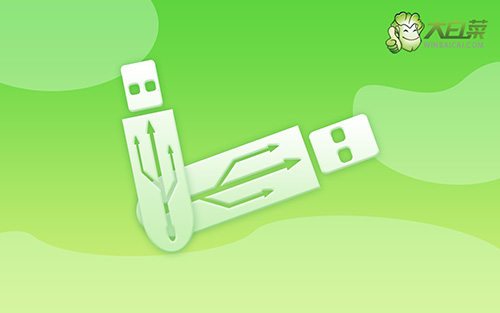
电脑系统坏了怎么用u盘重装系统?
一、制作u盘启动盘
1、将U盘接入电脑后,下载大白菜U盘启动盘制作工具压缩包备用。
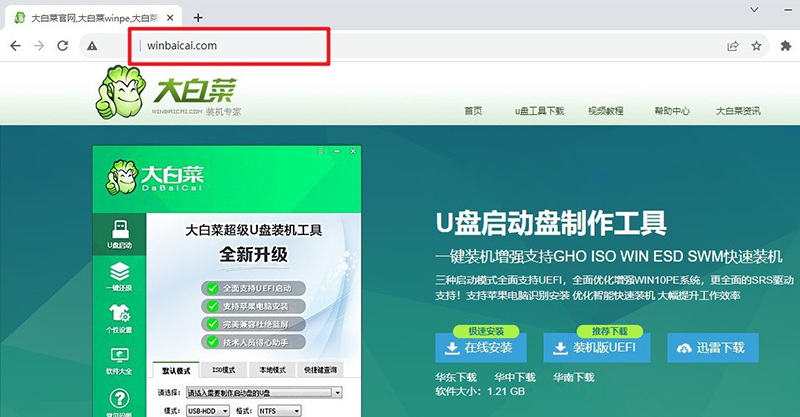
2、解压并打开u盘启动盘制作工具,默认设置,点击一键制作成usb启动盘。
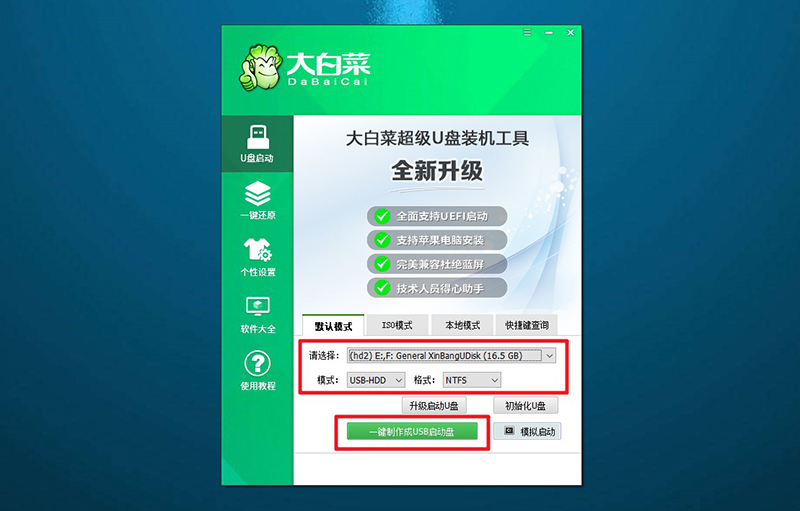
3、接着,就可以下载Windows镜像系统到U盘启动盘了。
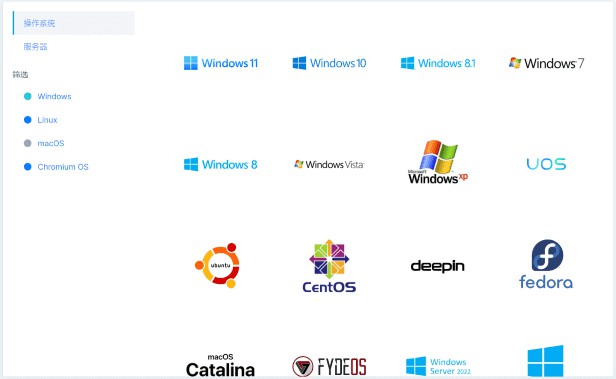
二、u盘启动电脑
1、u盘启动盘和镜像准备好之后,就可以查询电脑的u盘启动快捷键设置电脑了。
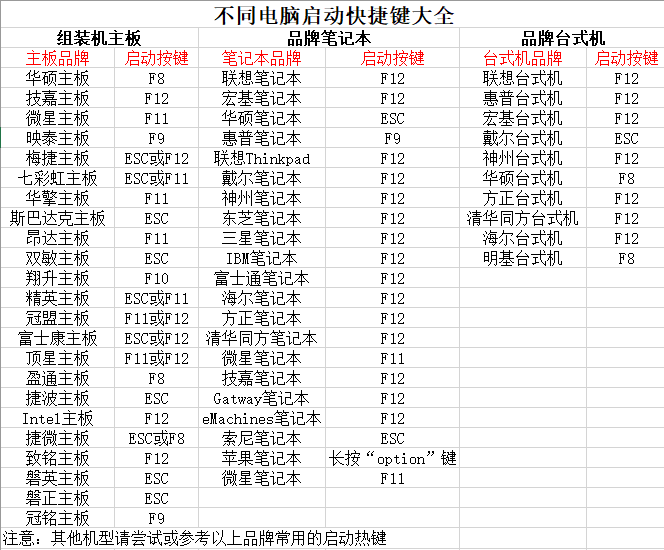
2、u盘启动盘接入电脑并重启,出现开机画面,就迅速按下快捷键,在设置界面选中U盘,按下回车。
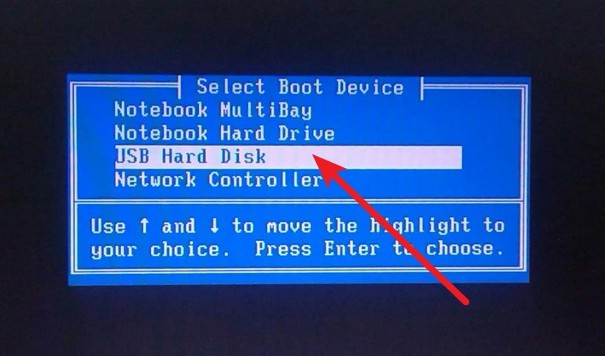
3、按下回车之后,稍等片刻,即可进入大白菜主菜单,选择【1】选项并回车就可进入winpe桌面。
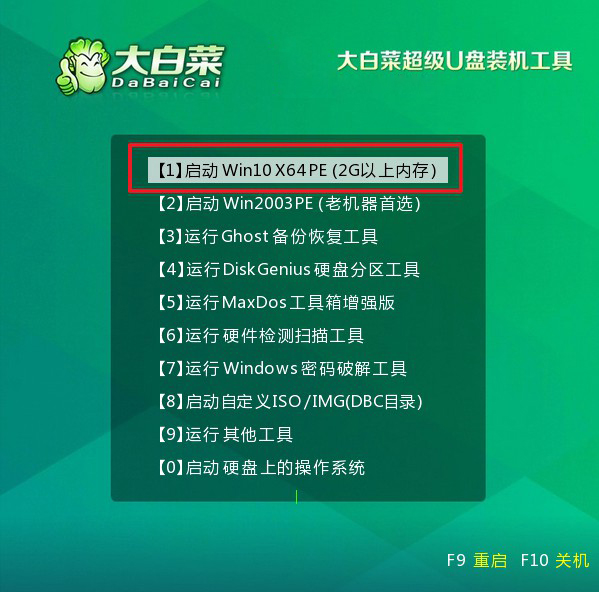
三、u盘启动盘装win系统
1、重装系统操作不难,在一键装机界面中,找到系统镜像,勾选C盘,即可点击“执行”。
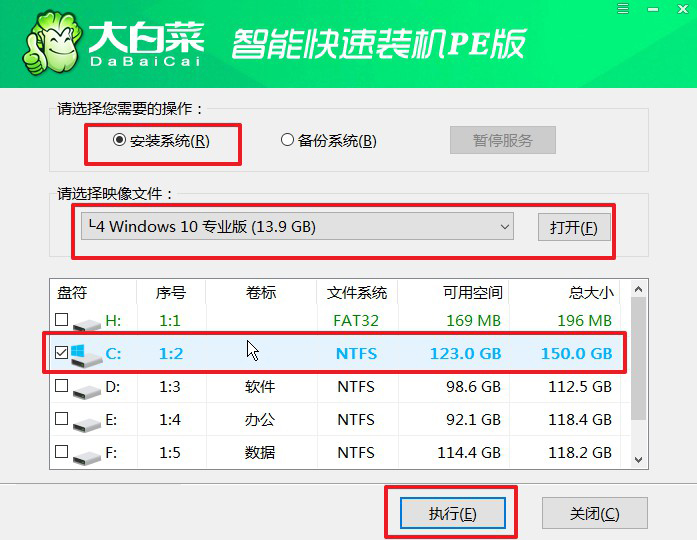
2、接着,大白菜装机软件就会弹出还原设置页面,默认选项,点击“是”即可。
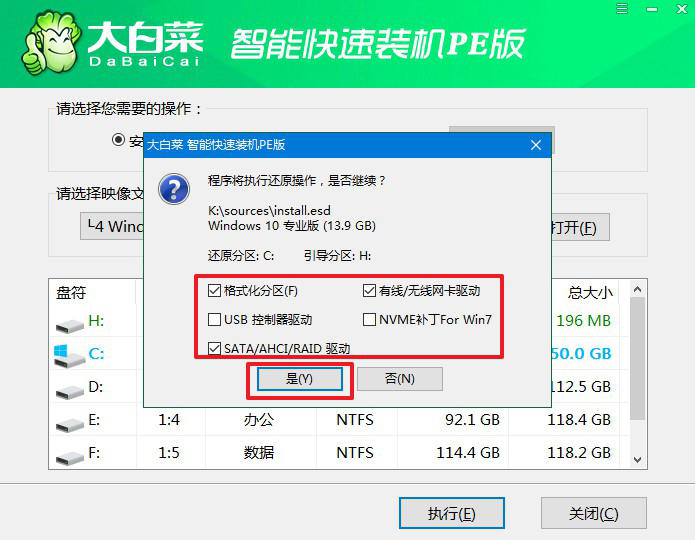
3、如图所示,在新界面中勾选“完成后重启”,之后在电脑第一次重启时,移除u盘启动盘。
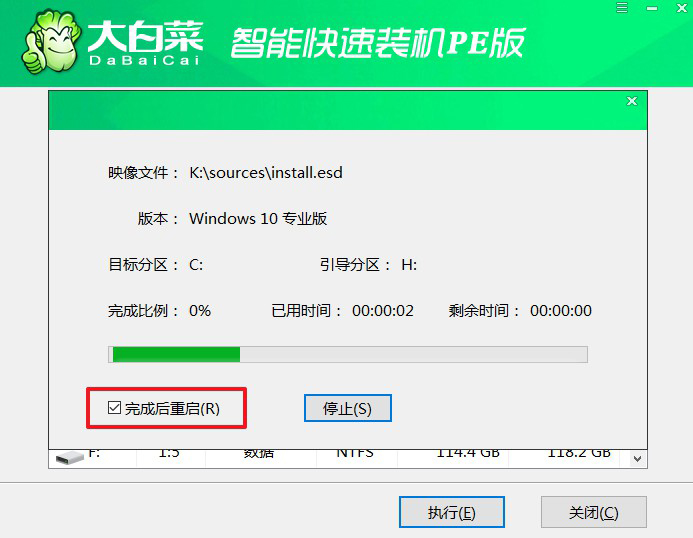
4、装机软件会自行进行后续的操作,注意保持电脑不断电,等待Win10系统安装完成。
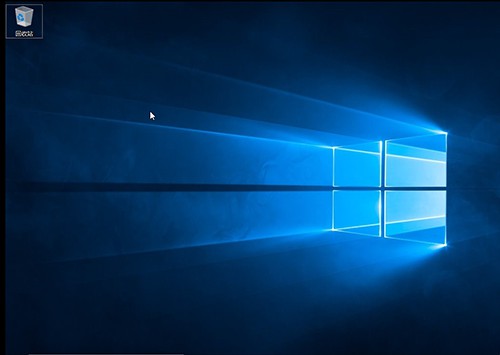
通过电脑系统坏了怎么用u盘重装系统的教程,我成功地解决了电脑系统崩溃的问题。这个过程虽然有些复杂,但只要按照正确的步骤进行操作,就能够顺利完成。重装系统后,我的电脑恢复了正常运行,我可以继续使用它进行工作和娱乐。希望这篇文章对那些遇到类似问题的人有所帮助!

